예전에 발리에 갔을 때는 무비자 제도가 있어서 참 편했어요. 그러나 코로나 시기를 거치면서 이제 인도네시아는 도착비자 제도를 시행하고 있어요. 또한 입국 전에 미리 전자도착비자(e-voa)를 발급받을 수 있어서 자카르타 국제공항과 발리 웅우라이 국제공항으로 입국하는 경우에 활용할 수 있어요. 오늘은 발리 전자도착비자를 발급받는 법을 간단하게 알려드릴게요!
전자도착비자(e-voa) 발급에 필요한 준비물
- 여권 (유효기간이 6개월 이상 남아있어야 함)
- 증명사진 (찾아보니 여권과 꼭 같은 증명사진이 아니어도 된다고 합니다)
- 유효한 이메일 주소 (가족과 같은 이메일 주소 사용 안됨)
- 결제 가능한 신용카드 (마스터, 비자, JCB )
도착비자 발급 신청 전 준비하기
비자 발급을 위해 이민국 웹사이트에 접속하기 전에 먼저 여권과 증명사진을 스캔하여 파일로 준비해주세요. 휴대폰의 스캔기능을 이용해서 스캔하는 것이 간편하더라고요. 저는 아이폰의 메모장에 있는 문서스캔 기능을 활용하여 스캔한 후 캡처해서 사용했습니다. (최대 200kb/ JPG/JPEG/PNG파일)
전자도착비자 발급 신청하기
여권과 증명사진이 준비되었다면 이제 이민국 웹사이트(molina.imigrasi.go.id)에 접속해줍니다.

친절하게 1,2,3 번호가 붙어있는데요. 순서대로 Apply(신청) -> Payment(결제) -> Download(다운로드) 하시면 되겠죠? 1번에 노란색 어플라이 버튼을 눌러주면 이런 화면이 나타납니다.

인도네시아에 방문하는 목적을 고르라는 건데요. 여행이기때문에 TOURISM 골라주시면 됩니다. 투어리즘을 선택하고 나면 바로 국가를 선택하게 되어있어요.
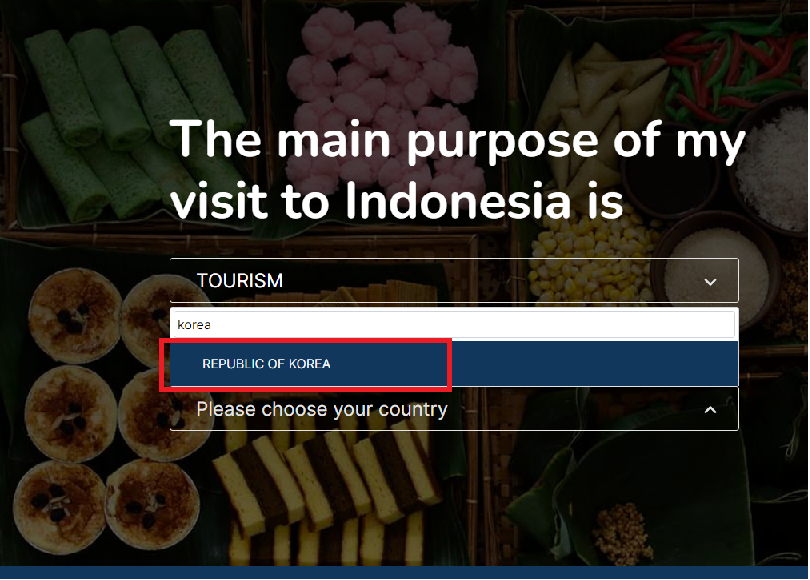
수많은 나라 이름들 중 한국을 찾아서 스크롤 내리지 마시고, Korea까지 입력해 주면 'REPUBLIC OF KOREA'가 자동으로 뜨니 선택해 주시면 돼요.

비자 타입은 30일 60일 두 가지가 있는데, 저는 장기여행이 아니기때문에 30일을 선택해 주고 노란색 디테일&어플라이 버튼을 눌러줍니다. 30일로 발급받으신 이후에도 나중에 온라인으로 연장이 가능하다고 해요.

여기도 비자타입이 맞는지 등등 확인하시고 어플라이 버튼을 눌러 넘겨줍니다. 이제 비자신청을 위한 세부정보를 입력하게 되는데요. 다음과 같은 화면의 신청서를 작성하게 됩니다.

먼저 여권사진을 업로드 해줍니다. 여권사진을 업로드하면 여권에 있는 정보를 자동으로 인식하여 Full name/ Sex / Place of Birth/ Date of Birth/ Document No./ Date of Expiry 등이 저절로 입력됩니다. 입력이 된 후에도 입력된 정보가 맞는지 확인을 해주세요.
!!! 저의 경우에는 Date of Issue (여권발급일) 부분이 자꾸 현재날짜로 입력되더라고요. 이 부분을 발급일로 잘 고쳐서 넣어주세요.

이제 준비한 증명사진 파일을 업로드 해주세요. 그리고 빨간 별표가 되어있는 필수 입력란 중 비어있는 부분을 작성해 줍니다. Issuing Country(발급국가)에도 역시 REPUBLIC OF KOREA를 입력해 주세요.
Mode of Transportation 은 입국 시 이용하시는 교통수단을 입력하시면 되는데, 당연히 항공편을 이용하실 테니 Air를 선택해 주시면 됩니다. Flight/ Vessel Number는 비워두어도 아무 상관없었어요.
Aririval Date(도착일)도 잘 입력해 주시고요.

이제 남은 부분은 발리에서 지내실 숙소의 주소와 이메일, 전화번호 정도만 입력하면 되는데요.
주소는 Residence Type에서 숙소 타입에 따라 선택해 주시면 됩니다. 저는 첫 숙소가 풀빌라이기 때문에 Villa를 선택해 주었고요. Address(주소) 부분에 구글맵에서 찾은 숙소 주소를 복사해다가 넣었어요. Postal Code(우편번호)도 구글맵에 있는 것을 넣어주었습니다.
일단 처음 주소 부분을 길게 붙여 넣고 나면 자동으로 주소가 인식되어서 나머지 Province/ City/ District/ Village/ immigration Office 등이 저절로 입력되어요.
Email과 전화번호를 입력하고 나면 신청서 작성이 완료됩니다. 전화번호는 앞에 대한민국 국가번호인 82를 붙이는 것 잊지 마세요. 82010 XXXXXXXX 이런 식으로 요.
주의하실 점! 이메일은 꼭 신청하는 사람마다 유효한 이메일 주소가 따로 있어야 합니다. 처음 신청할 때 멋모르고 아이 아빠와 아이의 신청서에 같은 이메일주소를 넣었더니 이미 사용된 이메일이라고 하면서 신청이 거부되었어요 ㅠ 다른 주소를 넣었더니 아무 문제 없이 신청이 완료되었습니다.
동의하는 부분, 로봇이 아닙니다를 체크하신 후 Save(저장)을 눌러주세요. 여기에서 끝난 것이 아니고 다음 페이지로 넘어가서 Submit(제출하기) 버튼을 눌러주세요. 이 부분은 제가 이미 비자신청을 끝내버려서 사진으로 보여드릴 수가 없네요 ㅠ 제출하면서 Account(계정)도 같이 신청해 주세요. 패스워드를 설정해 주시고 잊지 않도록 메모해 두시면 좋아요.
이제 신청하면서 입력한 이메일 계정을 들어가 봅니다. 그러면 이메일이 하나와 있을 거예요.

이메일에서 Activate 버튼을 눌러주시고, 다시 아까 만든 계정으로 들어가서 로그인 후 My Application으로 들어가시면 Payment(결제)를 하실 수 있답니다. 결제를 하고 나면 바로 비자가 발급되어요!

Action 부분에 e-visa라는 버튼을 눌러주면 발급된 비자를 보실 수 있고 다운로드하실 수도 있어요.
저는 PDF파일로 저장해서 휴대폰에도 넣고, 출력도 해두었답니다.
생각보다 어렵지 않지요? 한번 해보면 어렵지 않기 때문에 사진만 잘 준비된다면 앉은자리에서 금방 해치울 수 있는 것 같아요! 비행 후에 줄 서서 입국수속을 하는 것만도 너무나 지겨운 저는 조금이라도 빨리 공항을 나가고 싶어서 전자비자를 발급받았어요. 하지만 웅우라이 공항에 도착해서 전자비자를 사는 것도 사람이 몰리는 시간대가 아니라면 그리 오래 걸리지 않는다고 하니 고려해보시는 것도 좋겠습니다.
이제 슬슬 여행짐을 싸야겠지요? 다음 글로는 발리여행을 위한 준비물이 뭐가 있을지 정리해 보려고 합니다! 읽어주셔서 감사해요!!
'해외여행' 카테고리의 다른 글
| [발리여행 준비 3]인도네시아 전자세관신고서(ECD) 작성하기 (0) | 2023.09.16 |
|---|---|
| [발리여행 준비 2] 트래블월렛 카드 발급 및 사용 방법 (0) | 2023.09.16 |
| 싱가포르 항공 비지니스 좌석지정, 북더쿡 사전기내식 신청하기 (0) | 2023.05.02 |
| 파라다이스 시티 디럭스 트윈룸 후기 성인3 아이1, 4인 투숙 객실후기 (0) | 2023.04.14 |
| 스타얼라이언스 마일리지 예약, 인천 발리 왕복 (0) | 2023.02.28 |




댓글